Como calibrar un monitor en windows 7 y windows 8
Calibrar un monitor, esto nos puede sonar raro o cuanto menos desconocido, no es algo que los usuarios de ordenadores acostumbren a realizar y en muchos casos ni siquiera conocen.
En algunas ocasiones a mucha gente le habrá pasado que cuando imprime una foto que ha visto en su ordenador, la lleva en un dispositivo a una tienda de revelado, o utiliza los servicios de alguna tienda on-line que nos hacen llegar las fotografías a nuestro buzón de correo ordinario, estás no se parecen a las que se mostraban en la pantalla. pueden aparecer oscuras, blanquecinas, con poco o mucho contraste, etc…
Para realizar este proceso hay múltiples maneras:
- Hardware: una de ellas es las más habitual usada por profesionales de la fotografía que es mediante hardware: Este tipo de calibración es el más preciso, rápido y el que permite una reproducción de color de verdadera calidad tanto para su procesamiento como para su impresión, pero claro, debemos desembolsar una cantidad de dinero importante para hacernos con uno. Constan de un sensor de color (colorímetro) que mide los colores del monitor, y de un software donde podemos introducir los valores que deseemos para luminancia, punto blanco, brillo, contraste, etc. y éste se encarga de realizar todos los ajustes en el monitor y el ordenador para dejarlos listos para que trabajemos con estos. Algunos de los más utilizados son: Spyder 3 de data color, Huey Pro y Xrite Color Munky
- Software: Hay una gran variedad de aplicaciones que pueden ayudarnos a realizar esta tarea, sea cual fuere el sistema operativo que estemos utilizando. Los ordenadores con Windows y OS X de Mac traen incorporadas herramientas predeterminadas para ayudarnos a calibrar nuestros monitores, pero si queremos los mejores resultados hay muchas aplicaciones que nos permitirán obtenerlos de manera más profesional, si nos tomamos el tiempo para configurarlas correctamente. Una de ellas es Quick Gamma, una aplicación gratuita y simple que nos ayudará a que no nos salgan canas verdes durante este proceso.
Este es el proceso que vamos a explicar aquí:
Antes de comenzar con las distintas pruebas que proponemos, asegúrate de configurar la temperatura de color del monitor a 6500k. Para poder realizar esto, busca en el menú de configuración que el monitor trae integrado, las configuraciones de color. Encontrarás varias opciones (SRGB, 9300k, 7500k, 6500k, 5400k, User color, etc) según el modelo y la marca pero todas ellas ofrecen la posibilidad de hacerlo.
Manos a la obra: para ello lo primero es en nuestro ordenador acceder al panel de control de nuestro windows. Una vez ahí pinchamos en «Apariencia y personalización.»
En la siguiente ventana pinchamos en «Pantalla»